클립 업로드
클립 업로드
상단의 퀵메뉴인 클립 업로드(①)를 클릭합니다. 또는 CLIP > 클립 목록 상단의 클립 업로드(②)를 클릭합니다.
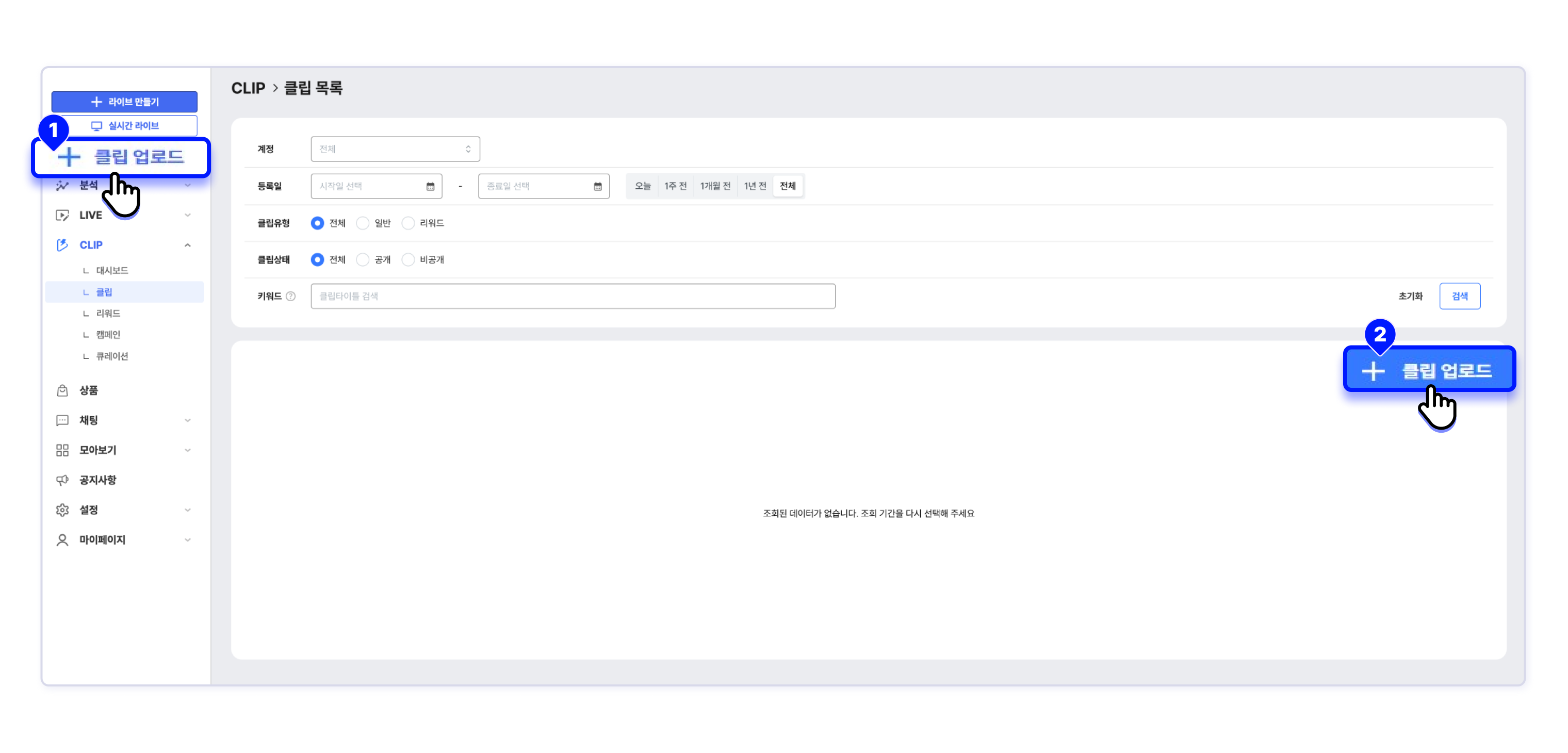
클립 정보 입력
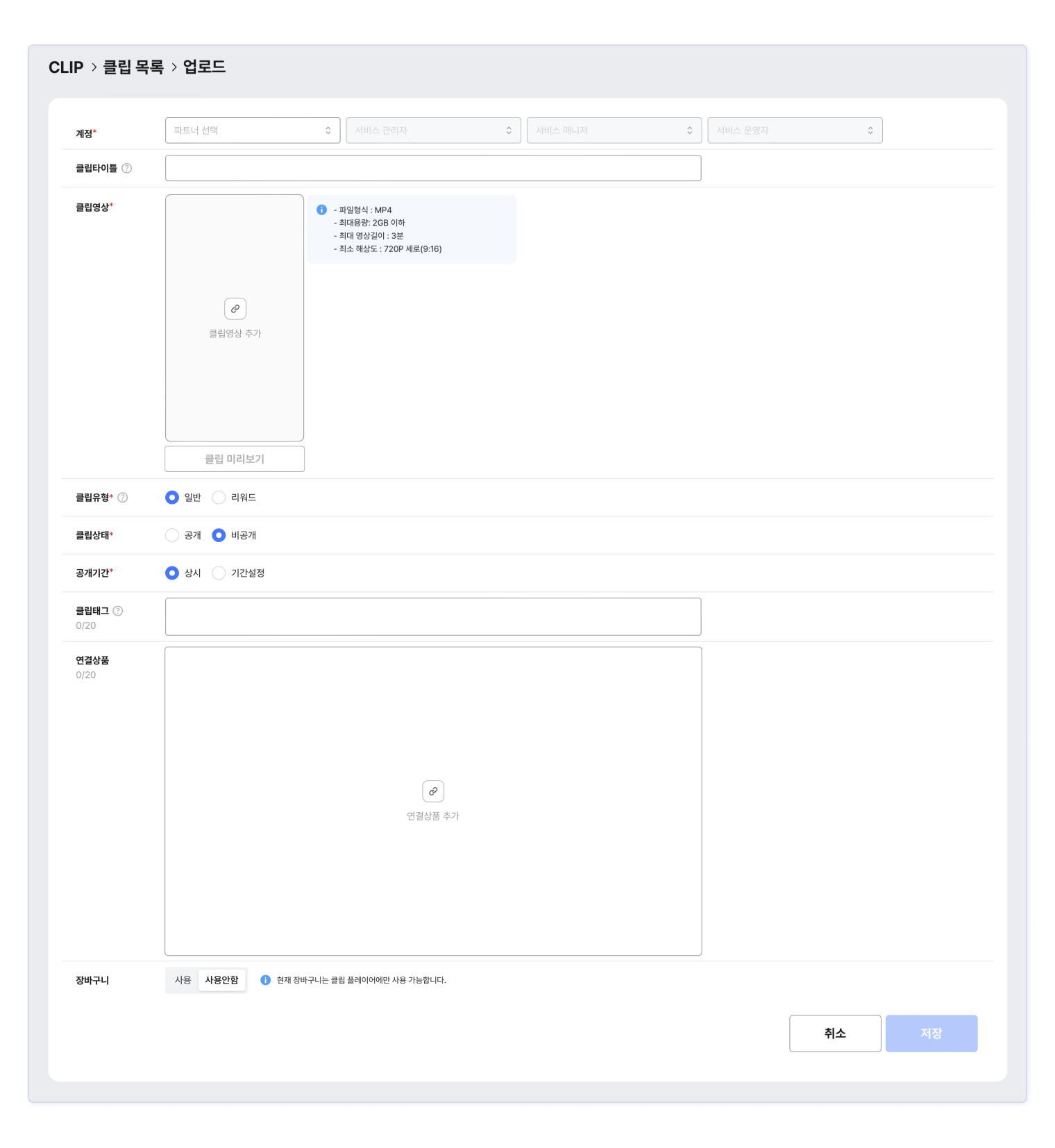
계정
어떤 계정으로 클립을 업로드할지 선택할 수 있으며, 클립 업로드를 진행하는 계정의 정보가 기본적으로 입력됩니다.
클립 타이틀
플레이어와 전시 페이지에서 시청자에게 노출되는 텍스트입니다.
최대 40자 입력이 가능하며, 문자, 숫자, 기호, 이모지 입력이 가능합니다.
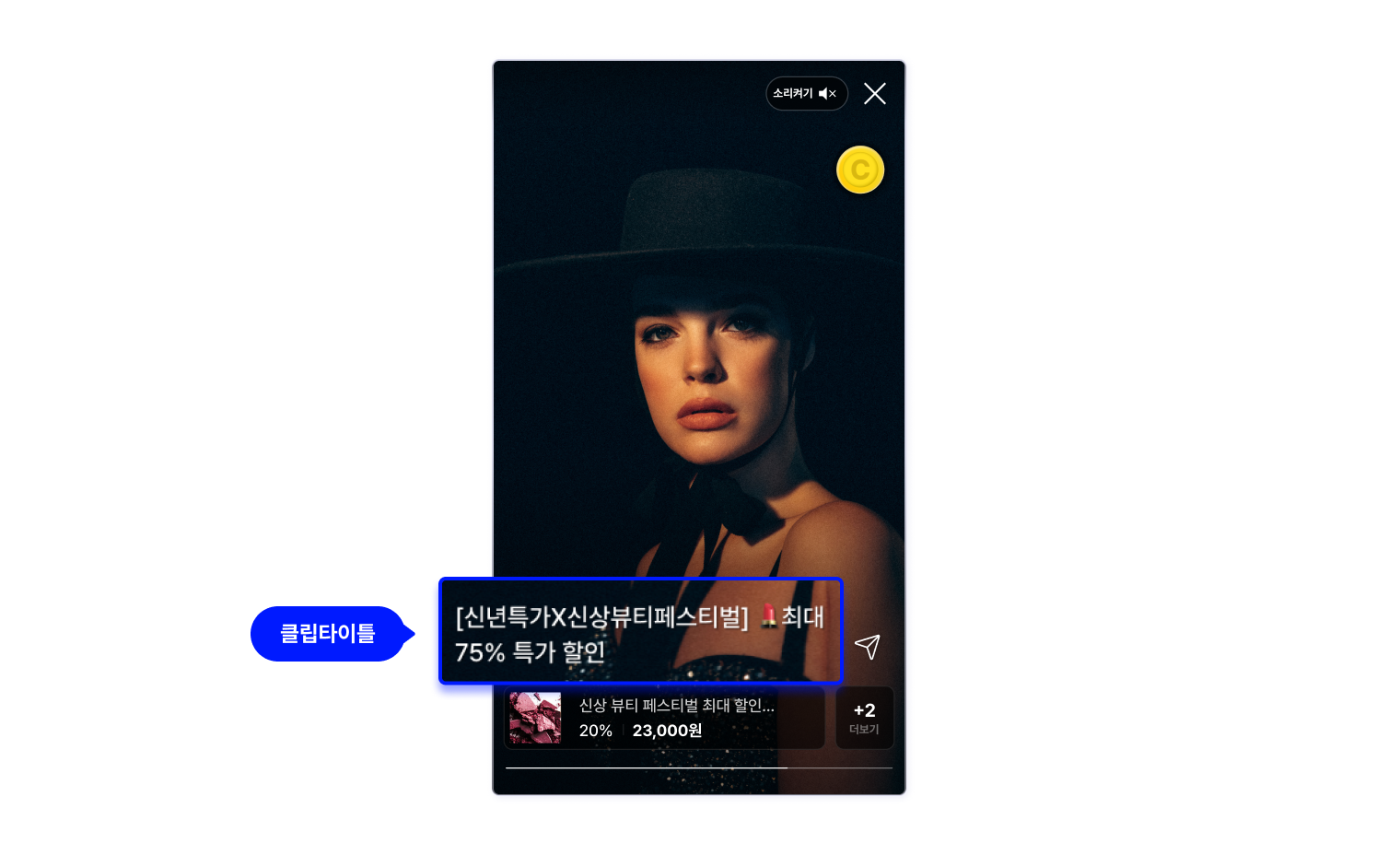
클립 영상*
클립 콘텐츠로 사용할 영상을 추가합니다.
- 지원하는 파일 형식은 .mp4 입니다.* 파일 용량은 2GB 이하, 권장 해상도는 720P(9:16) 입니다.* 재생 시간이 1초 ~ 60초인 경우에만 추가가 가능합니다.
미리보기
클립 영상 추가 후 미리보기 버튼이 활성화되면, 클립 영상을 미리 확인할 수 있습니다.
클립 유형*
업로드하는 클립에 설정할 유형을 선택합니다.
- 일반 : 일반적인 콘텐츠 유형이며 리워드 연결은 불가능한 클립 입니다.
- 리워드 : 리워드 연결이 가능한 클립입니다. 이 경우에만 클립 업로드 이후, 리워드 메뉴에서 리워드 설정을 할 수 있습니다.
단, 리워드 형으로 클립을 업로드 후 해당 클립을 공개하면 클립의 상태(공개 또는 비공개)와 상품 연결을 제외한 모든 정보는 수정이 불가능합니다.
클립 상태*
파트너사 자사몰에서 해당 클립의 노출 여부를 설정합니다. 클립 업로드 시 공개 또는 비공개를 설정할 수 있습니다.
- 공개 : 클립이 자사몰에 바로 노출되어 시청자가 확인 가능합니다.
- 비공개 : 클립이 자사몰에 노출되지 않습니다. 또한, 리워드 설정을 위해서는 클립이 비공개 상태여야 합니다.
클립 상태를 공개로 설정할 때 주의해주세요.클립 유형을 공개로 변경하고, 클립 세부 내용에서 공개 기간이 상시로 되어 있다면 바로 시청자에게 클립이 노출됩니다.
공개 기간*
- 상시 : 기간의 설정 없이 계속 클립을 공개하는 경우입니다.
- 기간설정 : 공개 시작일시와 종료일시를 설정해 클립을 공개합니다.
클립 상태가 공개인 경우 공개 기간 설정 값이 적용됩니다.
클립 태그
관리자가 클립의 검색, 분류, 추천, 연관 클립 등으로 활용하기 위해 입력합니다.
각 태그는 최대 20자까지, 쉼표(,)로 구분하며 총 20개의 태그를 등록할 수 있습니다.
연결 상품
클립 업로드 전에 상품을 미리 등록해두었다면, 상품을 바로 연결할 수 있어 편리합니다. 자세한 내용은 상품 등록과 관리를 확인하세요.
상품 목록에 등록되어있는 상품을 클립에 연결합니다. 클립 업로드 시 상품을 연결은 연결상품 추가를 클릭합니다.
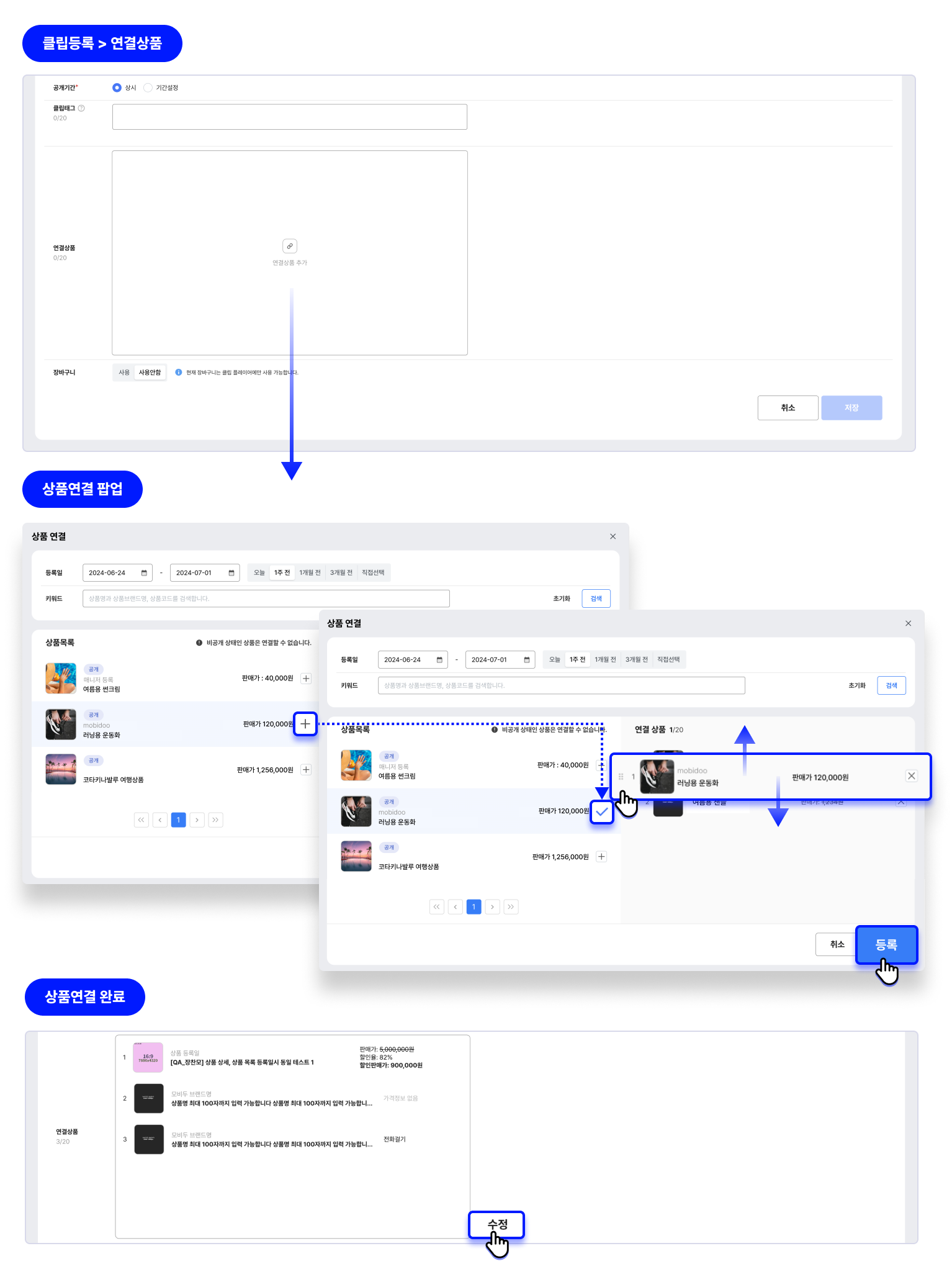
STEP 1. 상품 연결 팝업의 상품 목록에서 클립에 추가를 원하는 상품의+를 클릭합니다.
등록일 기준, 상품 코드, 상품 브랜드, 상품명 등 키워드를 활용해 상단의 검색 기능을 이용하면 원하는 상품을 찾을 수 있습니다.
STEP 2. 연결 상품 영역에 상품이 추가된 것을 확인할 수 있습니다.
- 연결 상품 앞 ≡ 아이콘을 드래그 해 상품의 순서 변경을 할 수 있습니다. * X를 클릭해 상품을 삭제할 수 있습니다.
STEP 3. 저장을 클릭해 상품 연결을 완료합니다.
채널 정보
클립마다 기본 채널 정보 외 채널 정보를 달리 설정할 수 있습니다.
사용으로 선택 시 채널 정보 설정이 가능합니다.
저장
클립을 업로드합니다. CLIP > 클립 >클립 목록에서 업로드한 클립을 확인할 수 있습니다.
취소
입력한 정보를 삭제하고 클립 업로드를 취소합니다.
Updated about 1 month ago
